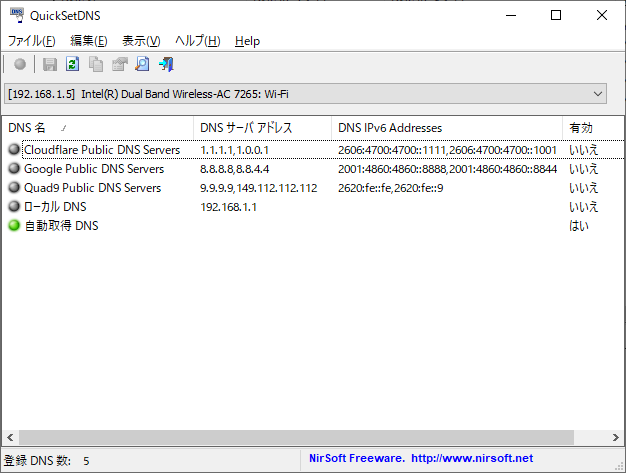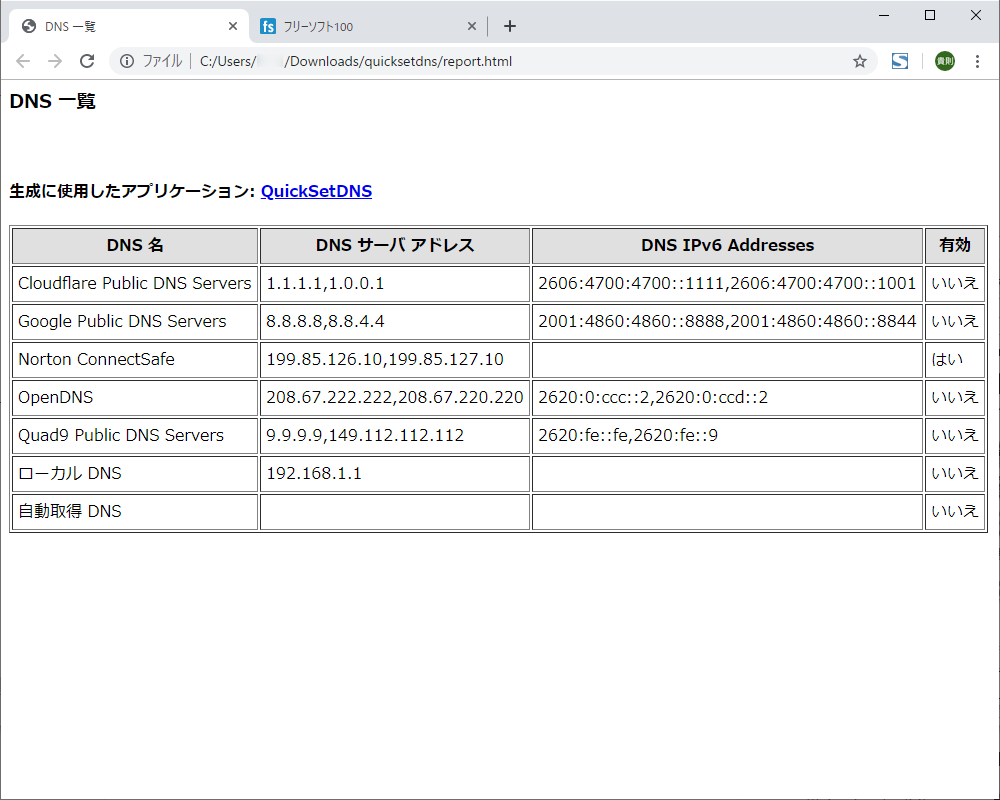セキュアで安全な DNS などに簡単に切り替えられるソフト

QuickSetDNS
- 海外
- 日本語○
- 寄付歓迎
- 対応OS:
- Windows 2000/XP/Vista/7/8/8.1/10
- バージョン:
- 1.35(2023/09/05)
- 価格:
- 無料
DNS を簡単な操作で切り替えられるソフトです。
瞬時に切り替えが完了し、ネットワーク設定の切り替えが必要なオフィス等での利用に便利です。
DNS なんてよくわからないという方でも、初期登録されている「Cloudflare Public DNS」や「Google Public DNS」に切り替えることで、Web ページの表示が若干速くなる可能性があります。
無料で提供されているセキュアな DNS を登録しておけば、安全なブラウジングが可能になります。
バッチ処理にも対応しており、本ソフトで生成されるバッチコマンドを利用してバッチファイル化し、簡単に DNS を切り替えることも可能です。
QuickSetDNS の使い方
ダウンロード
- 提供元サイトへアクセスし、ページ中央の「Download QuickSetDNS」リンクをクリックしてダウンロードします。
- ダウンロードした圧縮ファイル(quicksetdns.zip)を解凍し、QuickSetDNS.exe から起動します。
※ 本ソフトはインストール不要で利用できます。
使い方
日本語化手順
- 提供元サイトへアクセスし、ページ下部の Language にある「Japanese」リンクをクリックしてダウンロードします。
- ダウンロードした圧縮ファイル(quicksetdns_japanese.zip)を解凍し、「QuickSetDNS_lng.ini」を「QuickSetDNS.exe」と同じフォルダーに移動します。
- 本ソフトを起動すると、表示言語が日本語化されます。
DNS 情報を登録する
- メニューバーから「ファイル」⇒「新規 DNS サーバーを登録(N)」とクリックします。
または、メイン画面上で右クリックメニューから「新規 DNS サーバーを登録(N)」をクリックします。 - 「DNS 名:」に適当な名前(例:本社 3F フロア)等を入力し、「DNS サーバーアドレス:」に DNS の IP アドレスを指定します。
「,(カンマ)」で区切ることで、それぞれプライマリ、セカンダリとして IP アドレスを登録できます。 - 「OK」ボタンをクリックして、登録を完了します。
- メイン画面に先ほど登録した DNS 情報が表示されていることを確認できます。
無料で利用できる DNS の例
初期状態で Google Public DNS が登録されていますが、次のような DNS 情報を登録できます。- COMODO Secure DNS
プライマリ:8.26.56.26、セカンダリ:8.20.247.20 - Norton ConnectSafe
プライマリ:199.85.126.10、セカンダリ:199.85.127.10 - OpenDNS
プライマリ:208.67.222.222、セカンダリ:208.67.220.220
※ 参考ページ : 無料 DNS 一覧
DNS 情報を切替える
- 切り替えたい DNS 情報をクリックして選択し、ツールバー上の

- ネットワークに繋がれば、切り替え成功です。
バッチ用コマンドファイルを作成する
- DNS 情報をクリックして選択し、メニューバーから「編集」⇒「選択した DNS への切替コマンドをクリップボードにコピー」とクリックします。
- メモ帳等のテキストエディターを開き、コマンド情報を貼り付けます。
- ファイルの拡張子を「.bat」にして保存します。
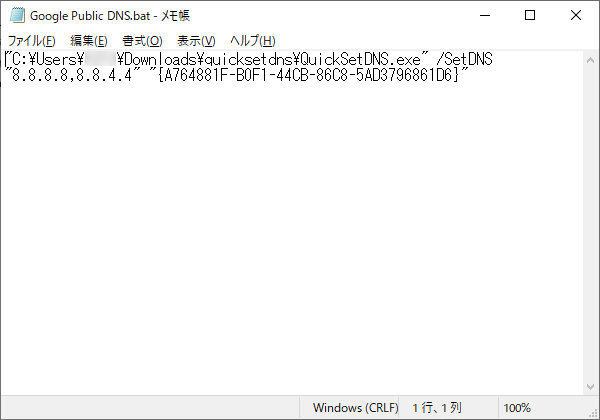
バッチコマンド
- 手順 3.で保存したバッチファイルをダブルクリックすると、DNS 情報が切り替わります。
※ 切替後、ツールバーの
DNS 情報をブラウザーで一覧表示する
- メニューバーから「表示」⇒「ブラウザで表示 - 全項目」とクリックします。
- ブラウザーを開くと、現在 DNS 設定されている DNS 情報が一覧で表示されます。
※ 開いたHTMLを保存することで、一覧表を保存できます。
更新履歴
※ 機械翻訳で日本語にしています。
Version 1.35 (2023/09/05)
- 高 DPI モードで適切に動作するように更新されました。
- 「アクティブ DNS (IPv4+IPv6) の設定」オプションのツールバー ボタンを追加しました。
- 「ダブルクリック アクション」(オプション メニューの下) を追加しました。これにより、項目をダブルクリックしたときの動作を選択できます: なし、DNS サーバーの編集、アクティブ DNS の設定 (IPv4)、アクティブ DNS の設定 (IPv4+IPv6) )、RegEdit でアダプターを開き、プロパティを開きます。
- 「Enter キー アクション」(オプション メニューの下) を追加しました。これにより、Enter キーを押したときの動作を選択できます: なし、DNS サーバーの編集、アクティブ DNS の設定 (IPv4)、アクティブ DNS の設定 (IPv4+IPv6)、 RegEdit の [プロパティ] でアダプターを開きます。
Version 1.31 (2021/02/26)
- 「非表示として開始」オプションを追加しました。 このオプションと「アイコンをトレイに置く」オプションをオンにすると、QuickSetDNSのメインウィンドウは起動時に非表示になります。
Version 1.30 (2019/05/23)
- IPv6のサポートが追加されました。 IPv6 DNSサーバーを設定するには、[アクティブDNS(IPv4 + IPv6)の設定]オプションを使用する必要があります。 以前のバージョンのように、IPv4 DNSサーバーのみを設定する場合は、[アクティブDNS(IPv4)の設定]オプションを使用する必要があります。